Pot resultar frustrant si la tecla FN (funció) no funciona correctament. Molts usuaris de portàtils Dell han informat que el problema de la clau FN no funciona després d’actualitzar a Windows 10. Si teniu el mateix problema, no us espanteu. Seguiu els passos dels mètodes d'aquesta publicació i el problema s'hauria de resoldre.
Proveu tots els mètodes un a un a partir del mètode 1. Si aquest mètode no funciona, proveu el mètode següent.
Mètode 1: premeu Fn + Esc al teclat
Aquest mètode és molt senzill. Simplement premeu Fn + Esc al teclat. Ha funcionat per a alguns usuaris de portàtils Dell. Per què no provar-ho?
Mètode 2: actualitzeu els controladors relacionats
El problema no només és causat pels controladors de teclat. Podria ser degut a altres problemes de controladors, com ara problemes de controladors de chipset i problemes de controladors de pantalla. Si el mètode 1 no resol el problema, intenteu actualitzar els controladors. Aneu al lloc web de Dell per comprovar els darrers controladors del vostre ordinador portàtil.
Si no teniu temps, paciència ni coneixements informàtics per actualitzar els controladors manualment, podeu fer-ho automàticament amb Conductor fàcil .
Driver Easy reconeixerà automàticament el vostre sistema i en trobarà els controladors adequats. No cal que sàpiga exactament quin sistema està executant l’ordinador, no cal arriscar-se a descarregar i instal·lar un controlador incorrecte i no s’ha de preocupar d’equivocar-se en instal·lar-lo.
Podeu actualitzar els controladors automàticament amb la versió GRATU orTA o Pro de Driver Easy. Però, amb la versió Pro, només necessiteu 2 clics (i obtindreu un suport complet i una garantia de devolució de 30 dies):
1) descarregar i instal·leu Driver Easy.
2) Executeu Driver Easy i feu clic a Escanejar ara botó. Driver Easy escanejarà l'ordinador i detectarà qualsevol controlador que tingui problemes.

3) Feu clic a Actualització botó situat al costat d’un controlador per descarregar i instal·lar automàticament la versió correcta d’aquest controlador (podeu fer-ho amb la versió GRATU )TA). O feu clic Actualitza-ho tot per descarregar i instal·lar automàticament la versió correcta de tot els controladors que falten o no estan actualitzats al vostre sistema (això requereix la versió Pro; se us demanarà que actualitzeu quan feu clic a Actualitza tot).
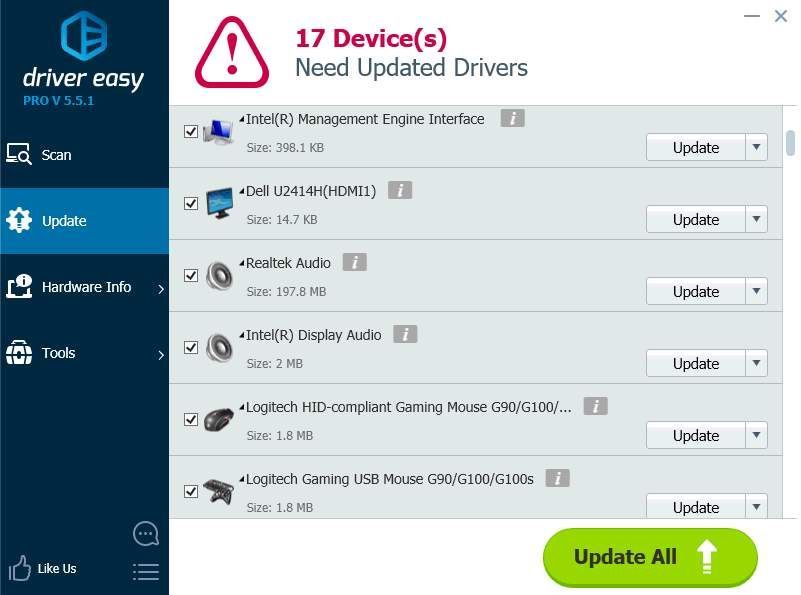
Mètode 3: Canviar el comportament de les tecles de funció
El problema pot ser causat per un comportament incorrecte de la tecla de funció. Per tant, proveu de canviar el comportament de la tecla de funció al Windows Mobility Center i comproveu si funciona.
Seguiu aquests passos:
1. Obriu control Panel .
2. Visualitzeu les icones grans i seleccioneu Windows Mobility Center .
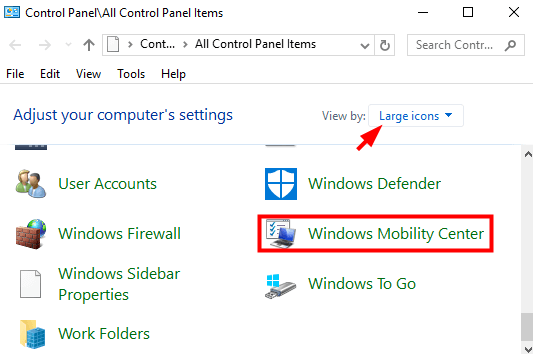
3. A la finestra del Centre de mobilitat del Windows, busqueu Comportament clau de Fn . Feu clic a la fletxa desplegable i seleccioneu Clau de funció des del menú.
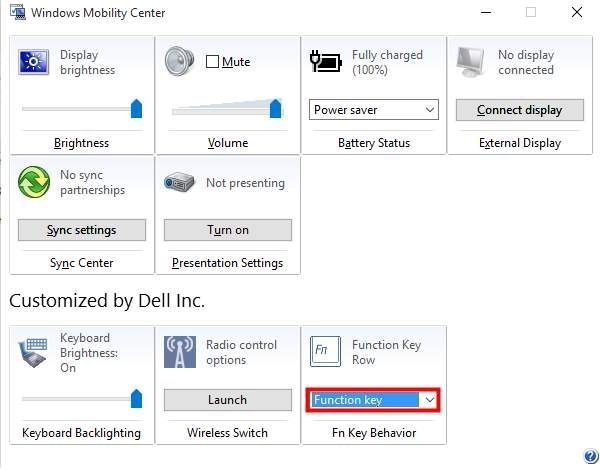
Mètode 4: proveu de desinstal·lar i reinstal·lar els controladors de teclat
Si hi ha problemes amb els controladors de teclat, es pot produir el problema. Desinstal·leu els controladors i reinicieu l'ordinador i els controladors es tornaran a instal·lar. Si no esteu segur de com fer-ho, consulteu els passos següents.
1. Obriu Gestor de dispositius .
2. Amplia la categoria Teclats , Feu clic amb el botó dret al dispositiu de teclat i feu clic a Desinstal·la el dispositiu des del menú emergent. A continuació, seguiu les instruccions que apareixen a la pantalla.
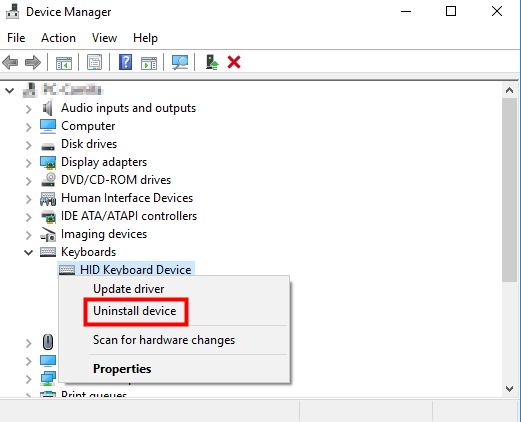
3. Després de desinstal·lar el controlador, reinicieu Windows i el controlador s'instal·larà automàticament.
Espero que els mètodes anteriors us ajudin a solucionar problemes de la clau FN que no funcionen al vostre portàtil Dell.
Si teniu cap pregunta, deixeu els vostres comentaris a continuació. M’encantaria respondre les vostres preguntes.

![[RESOLUT] Resident Evil Village s'estavella el 2022](https://letmeknow.ch/img/other/78/resident-evil-village-sturzt-ab-2022.jpg)




